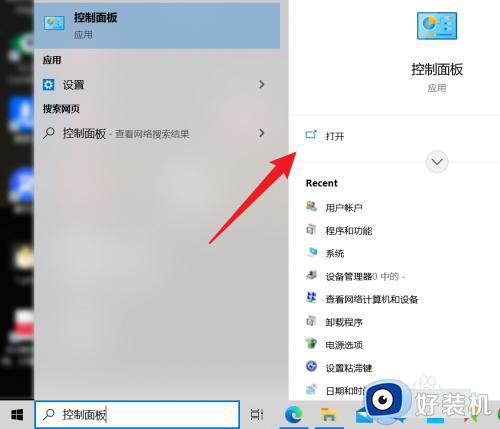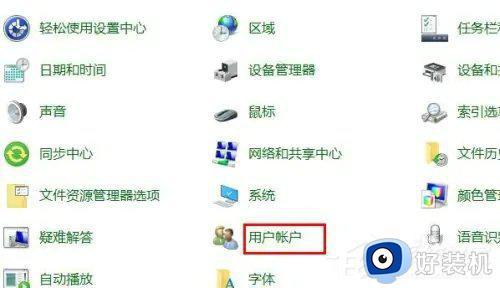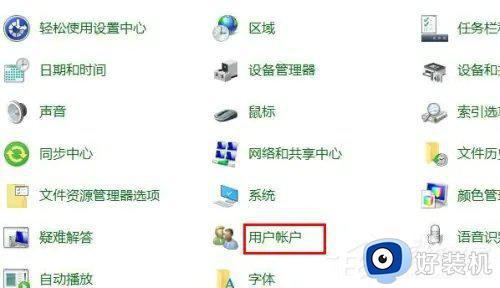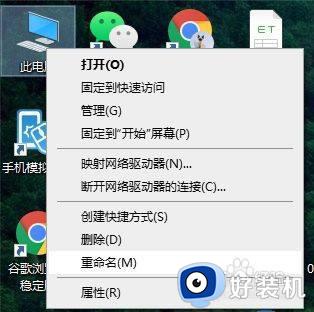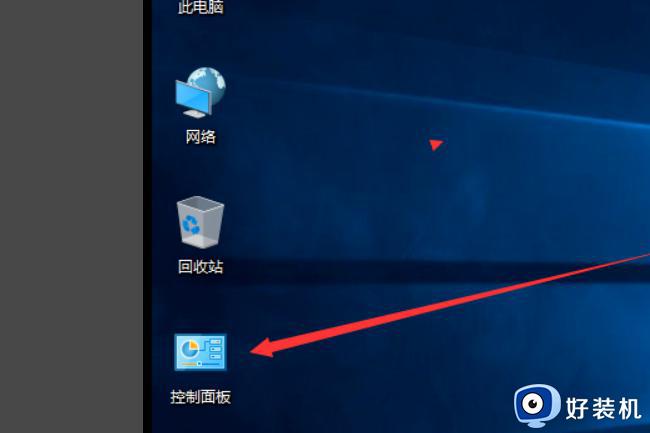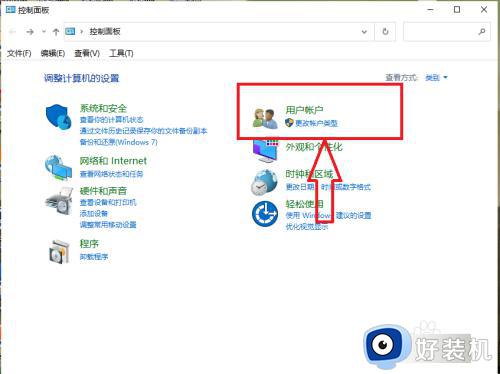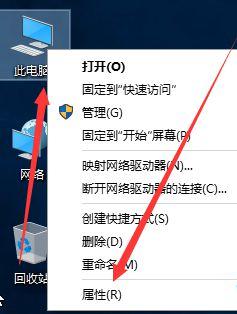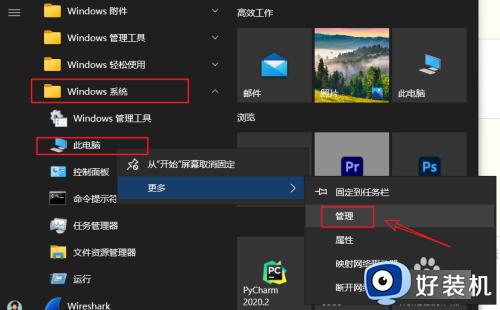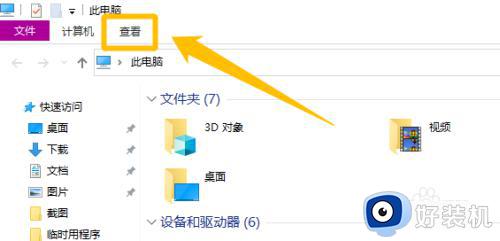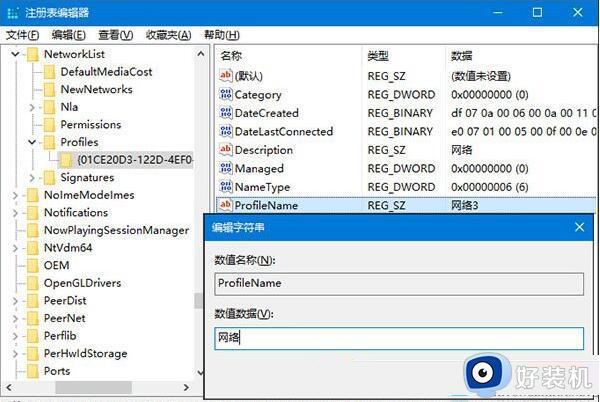修改win10 我的文档 目录名称的方法 windows10我的文档怎么改名称
我们都知道win10系统中有一个我的文档,默认名称是用户名,不过很多小伙伴可能觉得默认的用户名称不喜欢,就想要对我的文档目录名称进行修改,但是却不知道要怎么改名称,针对这问题,现在就随小编来看看windows10我的文档改名称的详细方法吧。
推荐:window10纯净版64位下载
具体步骤如下:
1、按下Windows键+X,选择【关机或注销】-【注销】;
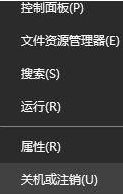
2、切换到Administrator用户登录;
3、登录后打开此电脑或资源管理器,进入C盘,打开【用户】文件夹,找到之前使用的用户账户文件夹;
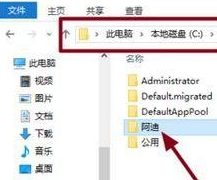
4、选中后单击右键,选择【重命名】,修改为需要修改的名称;
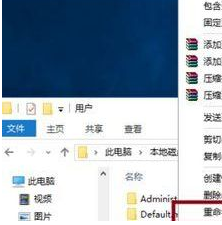
5、按下【win+R】打开运行,输入:regedit 点击确定打开注册表;
6、HKEY_LOCAL_MACHINESOFTWAREMicrosoftWindows NTCurrentVersionProfilelist,在Profilelist下的文件夹对应系统中用户。而文件夹中ProfileImagePath值是指向每个用户文件夹的地址,一个个点击查看,找到中文名用户的对应所在的ProfileImagePath值;
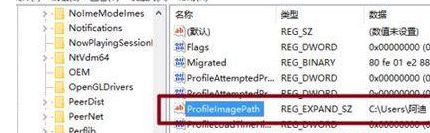
7、在右侧双击打开ProfileImagePath,将其数值数据中的原来名修改与C盘的文件夹名一致,再次注销,完成登录用户文件夹名更改。(注意,前面的路径千万不要改动,只需修改“”后面原来的用户名)
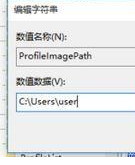
上述就是修改win10 我的文档 目录名称的方法,如果你也想修改的话,可以学习上面的方法来进行操作就行了。